こんにちは、ゆんつです。
ブログをやっている人なら「Google Search Console」を使っている人は多いと思います。
Google Search Consoleは現在新しいバージョンと古いバージョンがあり、僕は相変わらず使い慣れた旧バージョンを使っています。
その古いバージョンのGoogle Search Consoleの機能の中に「Fetch as Google」というものがあります。
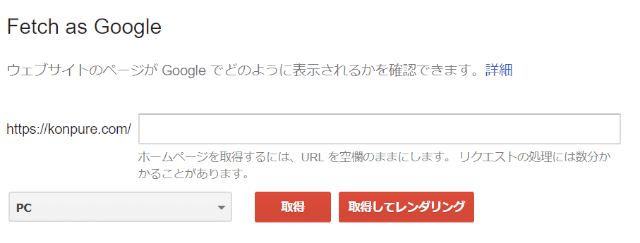
ブログで新しい記事を書いて投稿したとき。
何もしなければその新しい記事は、すぐにはGoogleの検索画面に出てきません。
Googleの検索結果に新しい記事を登録したい場合、Google botというグーグルのクローラがその新しい記事を巡回してインデックスしてくれるのを待つ必要があります。
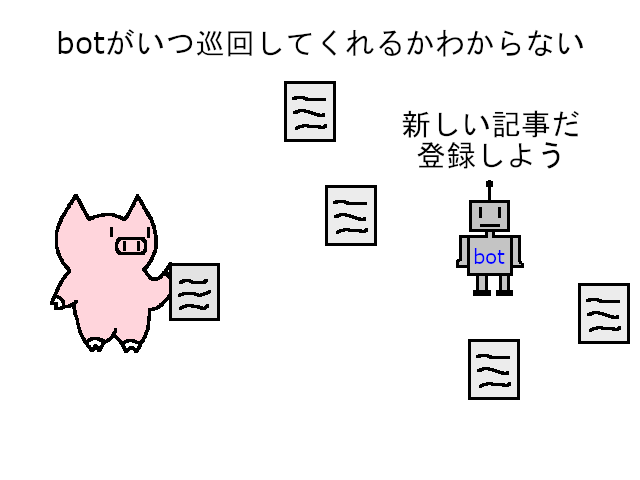
Google botは色んなサイトを自動巡回しながら、新しい記事を発見してはインデックスしGoogleの検索に引っかかるようにしてくれるのですが、何もしない場合いつどんなタイミングで巡回してくれるかは解りません。
そこで「Fetch as Google」の出番です。
Fetch as Googleを使いクロールしてほしいURLを送信することで、自分からGoogle botの巡回を要請することができ、新しく作成した記事でも早めにGoogleの検索結果に反映されるようになります。
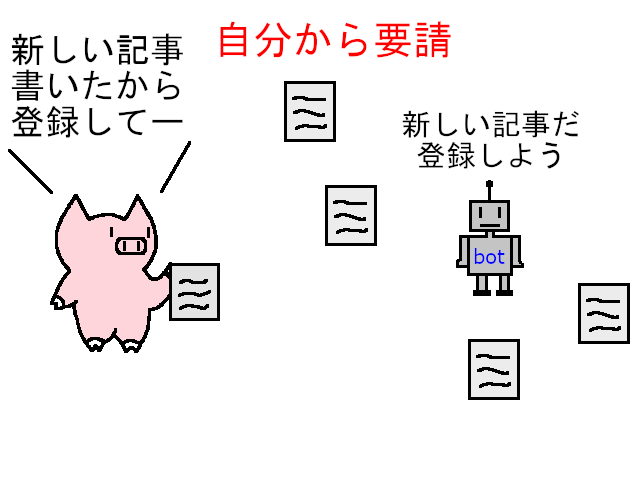
ブログをやっている人にとって必須の機能。
それが「Fetch as Google」です。

僕もよく使っています
Fetch as Googleは使えなくなる
現在(2019年3月)Google Search Consoleの旧バージョンの「Fetch as Google」の画面を見ると
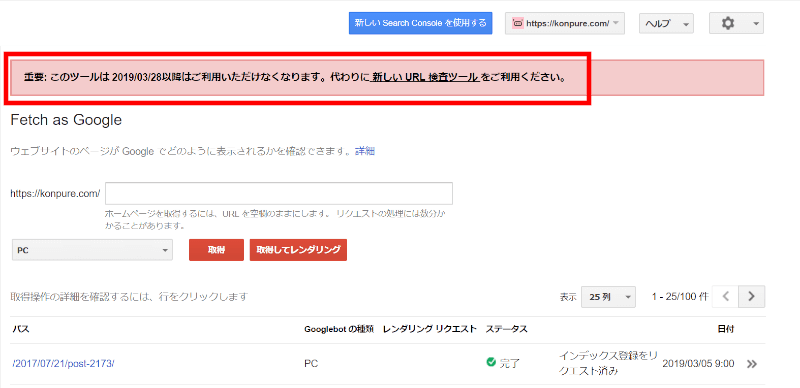
このツールは 2019/03/28以降はご利用いただけなくなります。代わりに 新しい URL 検査ツール をご利用ください。
というメッセージが表示されています。
もうじき「Fetch as Google」は使えなくなるのです。
でも心配はいりません。
新しいバージョンのGoogle Search Consoleでも「Fetch as Google」に変わる新しい機能がちゃんと提供されています。
URL検査ツールを使う
Fetch as Googleに代わるものは新しいバージョンのGoogle Search Consoleにある「URL検査ツール」という機能です。
まずFetch as Googleの画面で「新しいSeach Consoleを使用する」か「新しいURL検査ツール」のどちらかをクリックします。
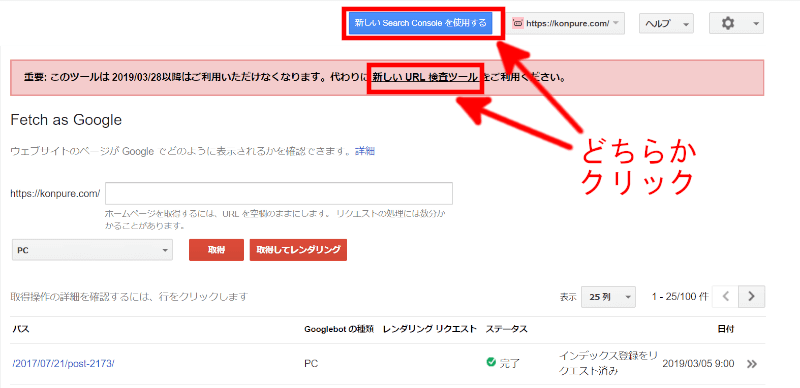
すると新しいバージョンのGoogle Search Consoleの画面に飛びます。
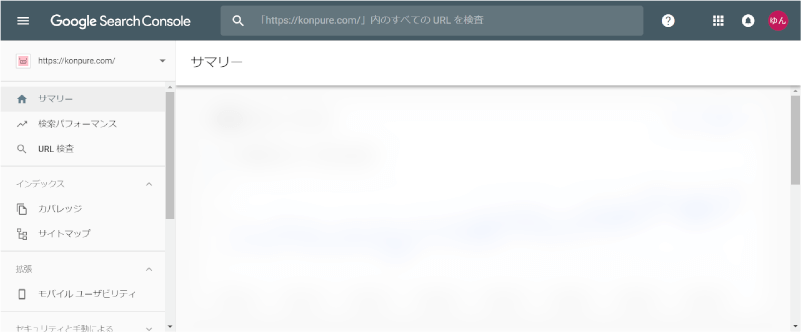
画面上部の検索窓の「http:~内のすべてのURLを検査」という部分に、巡回してほしい記事のURLをコピペします。
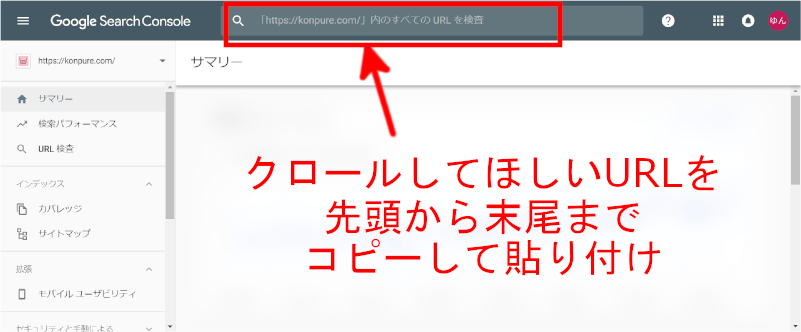
「Fetch as Google」の時はパーマリンク部分だけをコピペしていましたが、URL検査ツールの場合はURLを頭からお尻まで全てコピペしなければならないので注意してください。
URLを貼り付けた状態で虫メガネアイコンをクリックするかエンターキーを押下します。
すると以下のような画面になります。
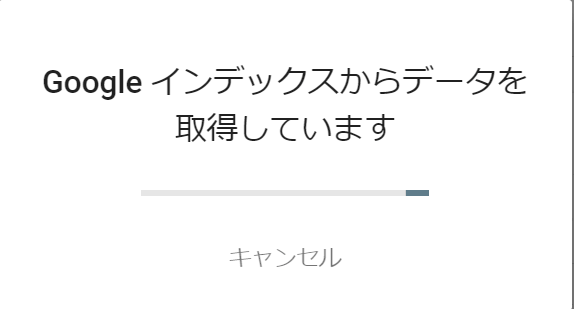
約30秒くらいかかります。
少し待っていると検査結果が出ます。
URLが登録されていないので、「インデックス登録をリクエスト」ボタンをクリックしてリクエストします。
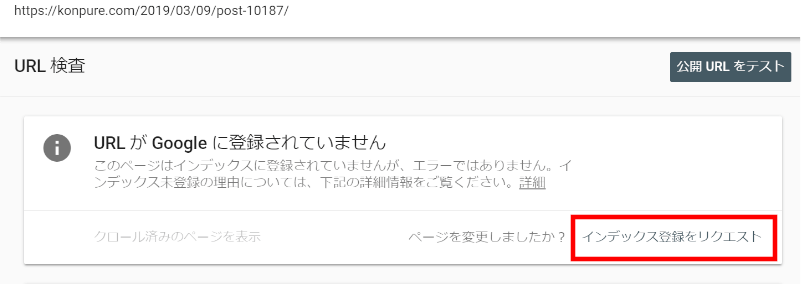
すると該当URLのクロールのリクエストが完了した旨のメッセージが表示されます。
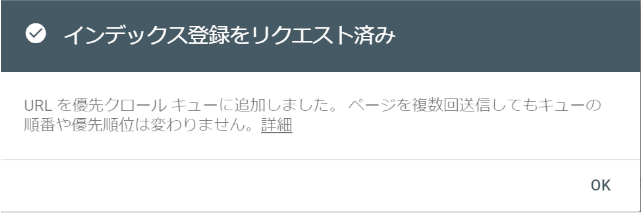
OKボタンを押して画面を閉じると
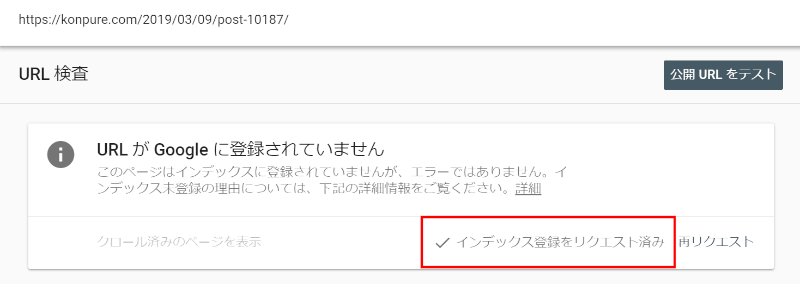
「インデックス登録をリクエスト済み」にチェックがついているので、これで完了です。
あとはGoogle botが巡回してくれるのを待つだけです。

お疲れさまでした
不便になった部分
「Fetch as Google」はリクエスト済みのURLを一覧で見ることが出来ました。
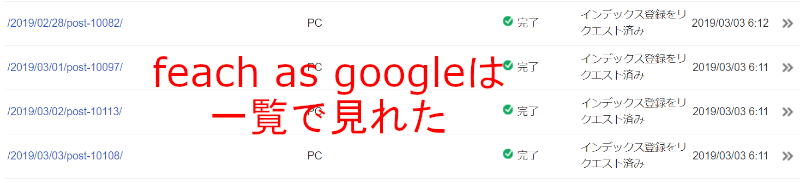
僕は毎日「Fetch as Google」をするわけではなく、数日おきに数記事まとめてすることが多かったので、一覧で見れた方がどのURLまでリクエストしているか解るので便利でした。
でもURL検査にはリクエスト済みの一覧を見る方法がないようです。

毎日コツコツやろう
また、リクエストの処理時間も「Fetch as Google」の方が速かった気がします。
良くなった部分もある
「Fetch as Google」の時はパーマリンク部分だけを範囲指定してコピーして貼り付けていましたが、「URL検査」はURL全体をまるっとコピーして貼り付ければ良くなったので楽ですね。
Google Search Consoleの画面自体も旧バージョンのものよりスッキリして見やすい気がします。
Fetch as Googleが使えなくなるのを機に、古いバージョンのGoogle Search Consoleとはサヨナラして、新しいバージョンに慣れて行こうと思います。
それでは、またー。
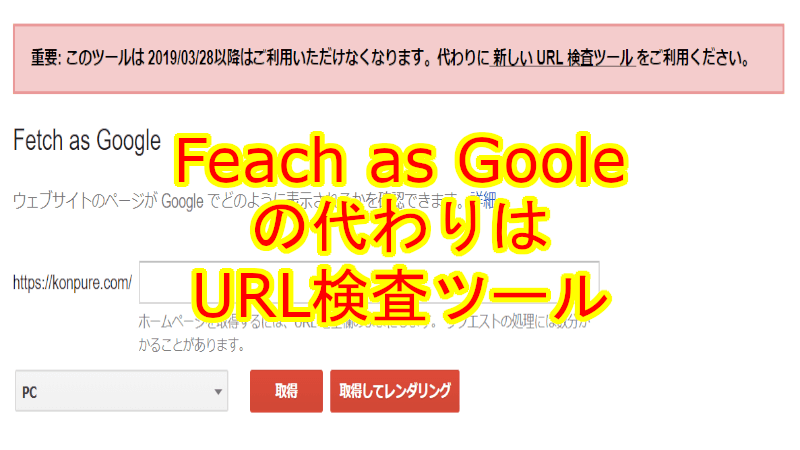


コメント